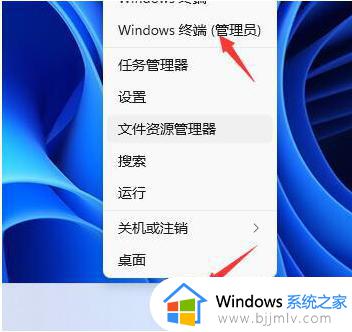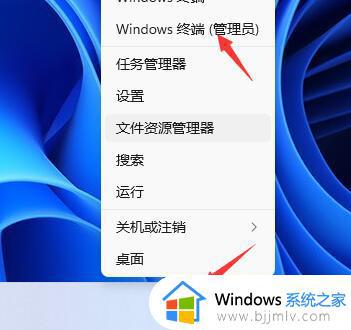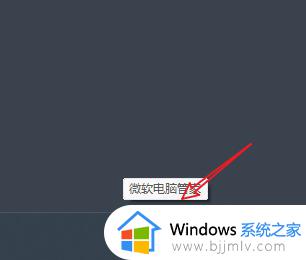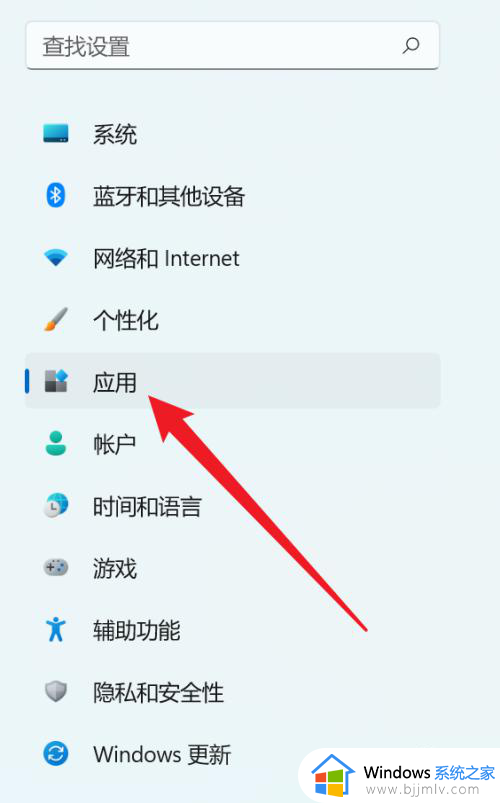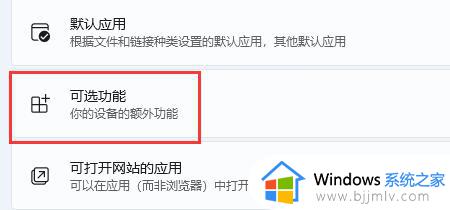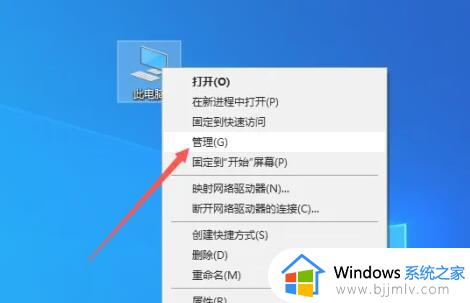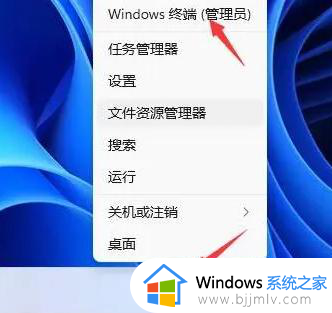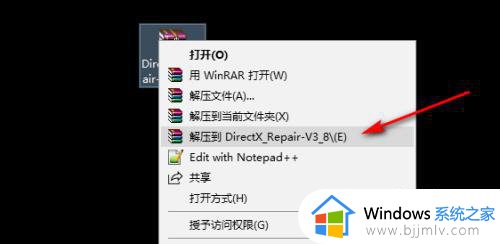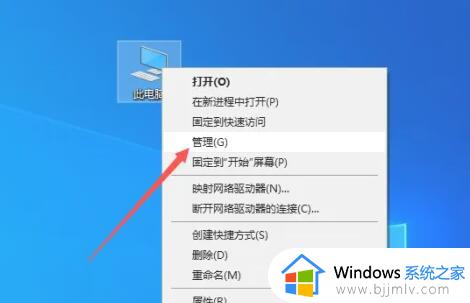windows11关机后主机还在运行怎么办 windows11关机后主机依旧运行如何修复
更新时间:2023-08-15 11:18:01作者:runxin
每次在不需要使用windows11系统的时候,用户都需要及时将电脑进行关机,防止硬件性能的过度消耗,不过近日有用户的windows11电脑在关机之后,却发现主机的电源依旧在运行,对此windows11关机后主机还在运行怎么办呢?这里小编就给大家讲解windows11关机后主机依旧运行如何修复。
具体方法:
1、右击任务栏中的开始,点击"Windows终端(管理员)"。
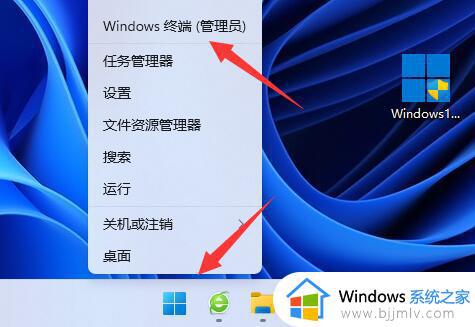
2、进入界面后,输入"powercfg /h on"命令,回车键运行。
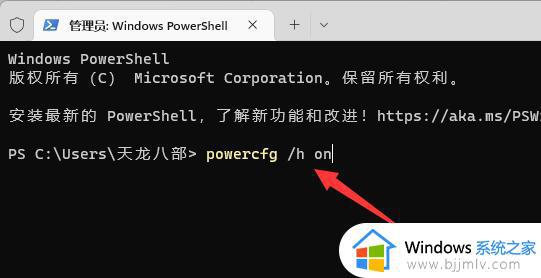
3、然后返回桌面,点击开始。
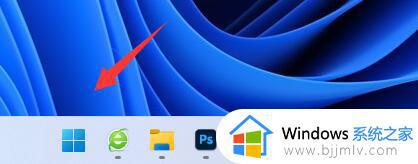
4、在上方搜索框中输入"电源",在下方选项中点击"选择电源计划"。
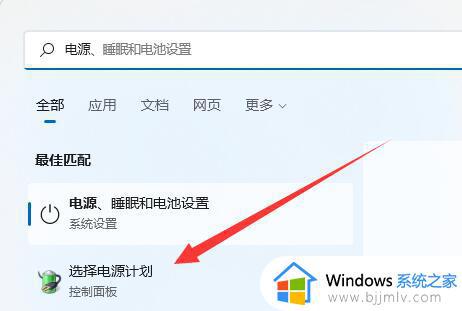
5、接着点击界面左侧的"选择电源按钮的功能"选项。
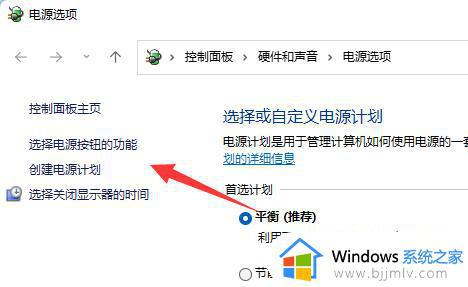
6、然后选择"更新当前不可用的设置"。
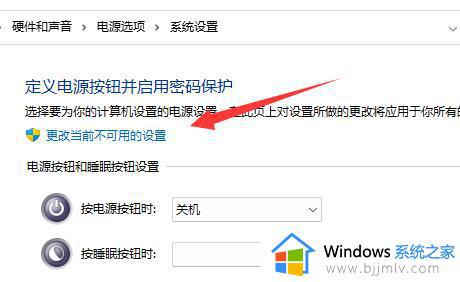
7、最后将"关机设置"下方的"启用快速启动"左侧的小方框里的勾去掉,点击保存修改即可。
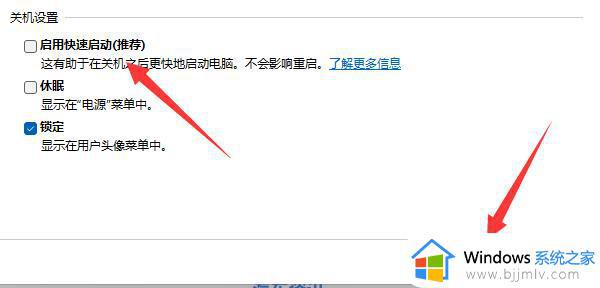
上述就是小编带来的windows11关机后主机依旧运行如何修复所有步骤了,有遇到相同问题的用户可参考本文中介绍的步骤来进行修复,希望能够对大家有所帮助。